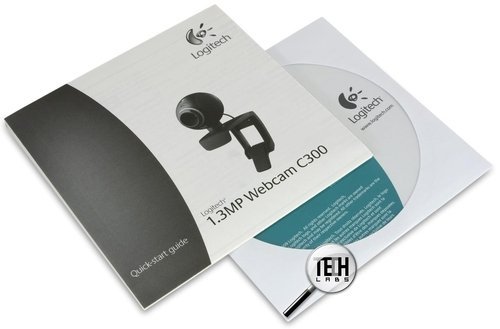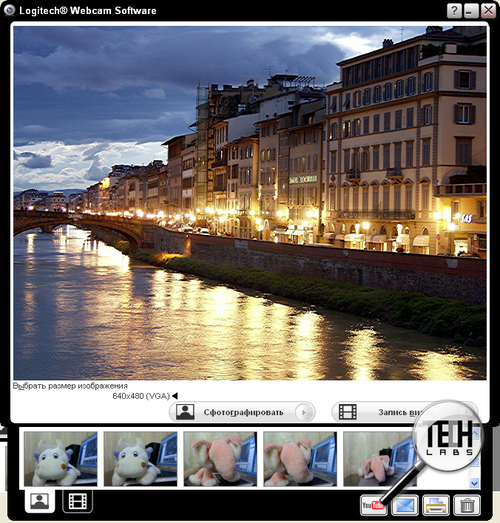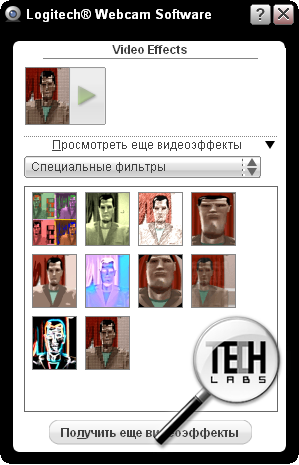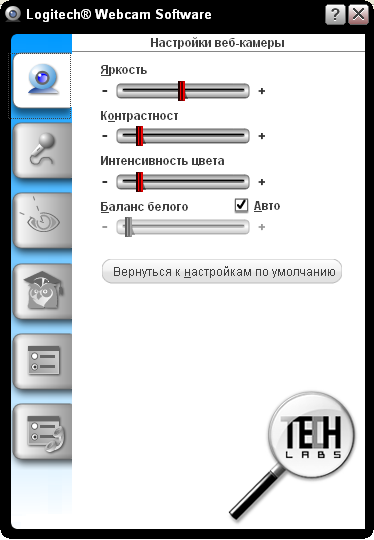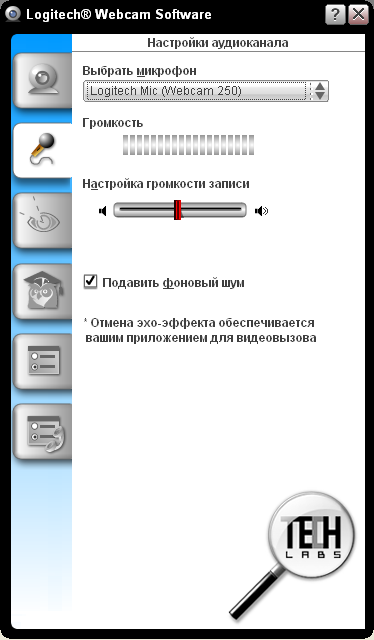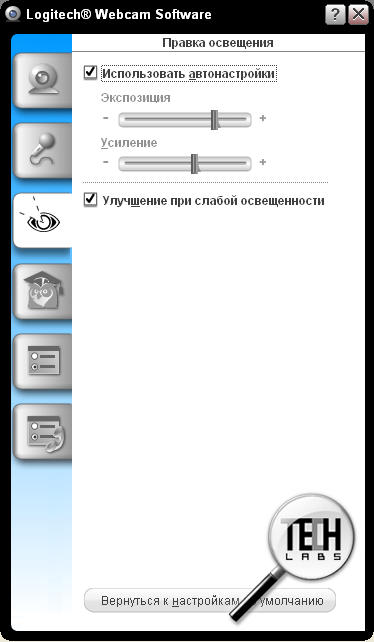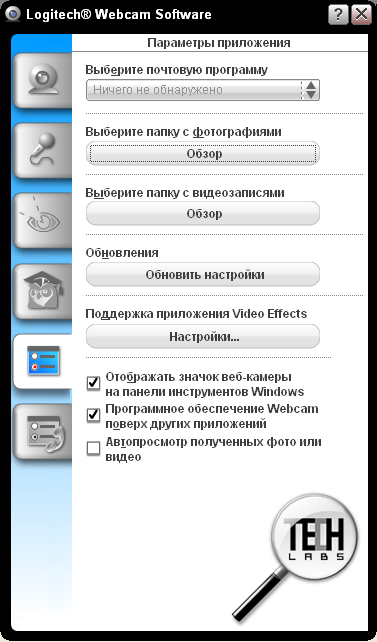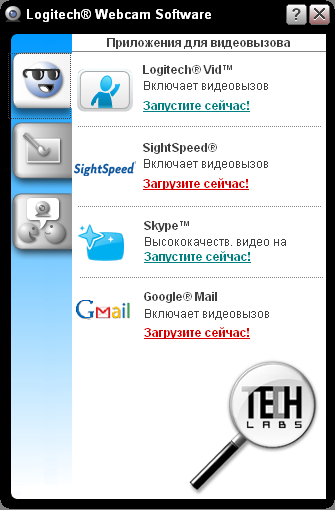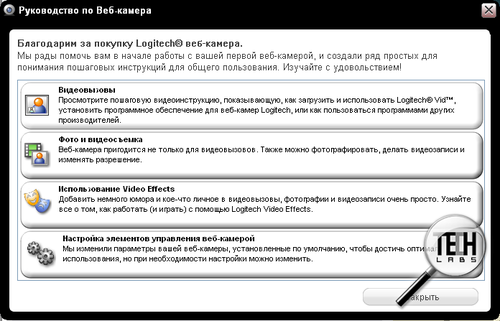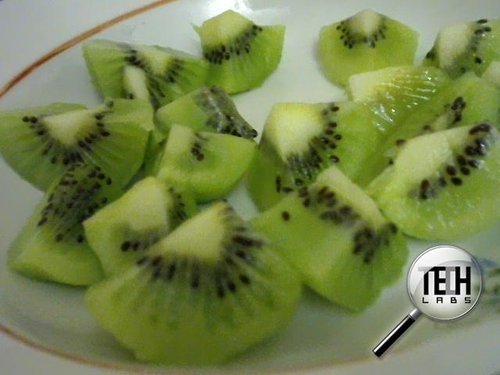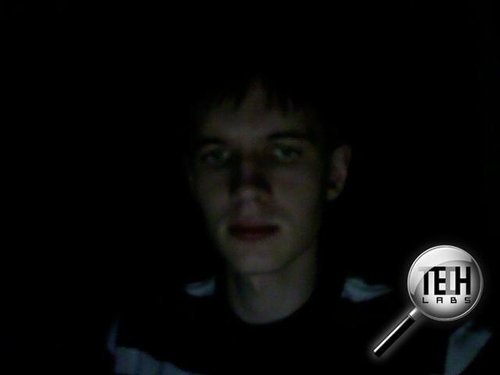Как обычно, прежде чем начать работу с камерой, требуется установить программное обеспечение, что мы и делаем. Установка ПО занимает примерно пять минут. После чего камера и софт готовы к работе.
Те, кто читал обзоры рассмотренных нами недавно Logitech Webcam С500 и Logitech Webcam С250, могут эту часть материала со спокойной душой пропустить – ничего нового в программном обеспечении рассматриваемой сегодня камеры нет, более того, по функциональности оно полностью совпадает с софтом Webcam С250, поэтому просто повторимся с небольшими поправками.

Logitech Webcam C300. ПО
В фирменном окне-полоске отображаются семь иконок, первая из которых отвечает за запуск ПО Logitech Vid, а следующая - за вызов окна QuickCapture, в котором можно увидеть свое изображение, сделать снимок, записать видеоролик, выбрать разрешение вплоть до пяти мегапикселей, интерполируемых из выдаваемых матрицей 1.3 мегапикселя.
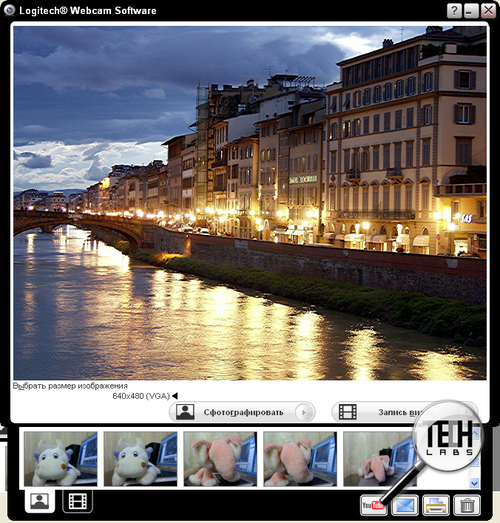
Logitech Webcam C300. ПО
Третья кнопка вызывает видеоэффекты, но в данном случае здесь присутствуют лишь фильтры.
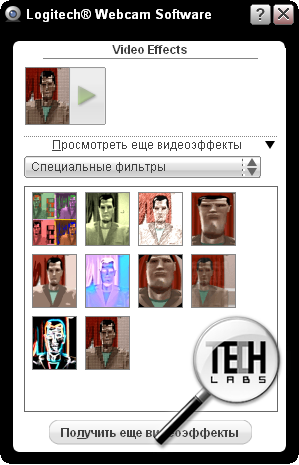
Logitech Webcam C300. ПО
Следующая кнопка отвечает за заставки, которые скрывают ваше лицо от собеседника.

Logitech Webcam C300. ПО
Далее следует вкладка настроек. Здесь располагаются настройки веб-камеры, такие, как управление яркостью, контрастностью, интенсивностью и балансом белого – по умолчанию они отданы на откуп автоматике, которая, к слову, прекрасно справляется. Следом обнаруживаются настройки звука и технологии управления освещением.
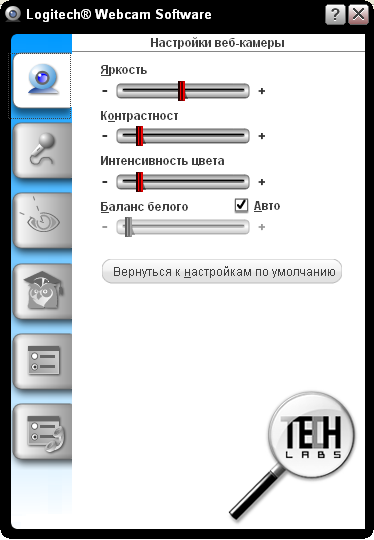
Logitech Webcam C300. ПО
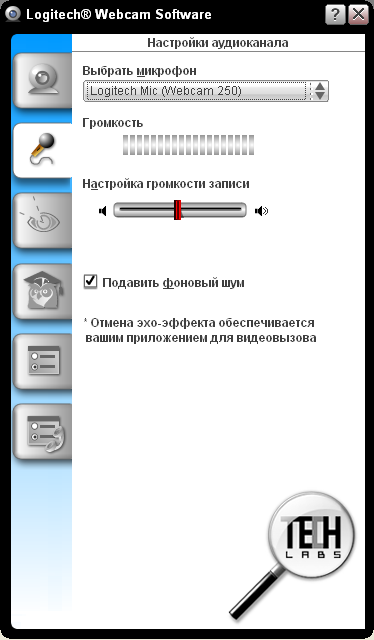
Logitech Webcam C300. ПО
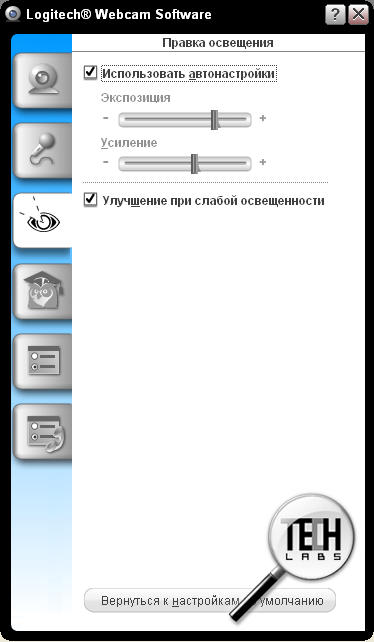
Logitech Webcam C300. ПО
Среди дополнительных настроек можно найти подавление мерцания от люминесцентных ламп, зеркальное отображение или переворачивание изображения, а также возможность ручного или автоматического включения и отключения светодиода камеры.

Logitech Webcam C300. ПО
Далее обнаруживаются настройки папок для сохранения фото и видео, почтовой программы и т.д.
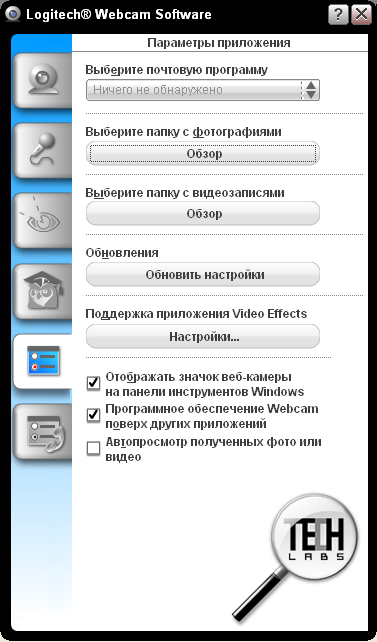
Logitech Webcam C300. ПО

Logitech Webcam C300. ПО
В шестой сверху вкладке находим настройки ПО для видеовызовов, а ниже – вызов справки.
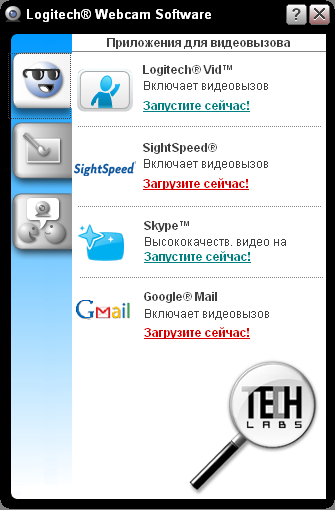
Logitech Webcam C300. ПО
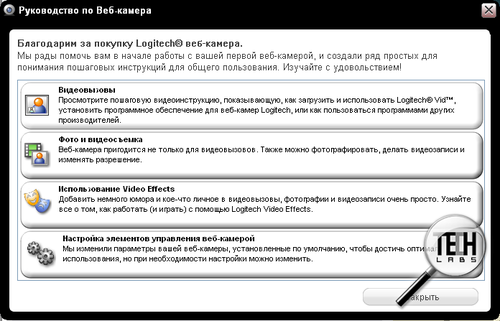
Logitech Webcam C300. ПО
Нижние пиктограммы с изображением камеры и микрофона позволяют отключить отдельно звук либо видео и звук вместе, заменив картинку выбранной заставкой. Нажатие на значок с изображением Logitech приводит нас на страницу с описанием веб-камер на сайте компании.
Пришло время взглянуть на качество получаемого изображения. Его можно охарактеризовать как хорошее: качество картинки хорошее, цветопередача неплохая, уровень шумов низкий.

Logitech Webcam C300. Тестовый снимок
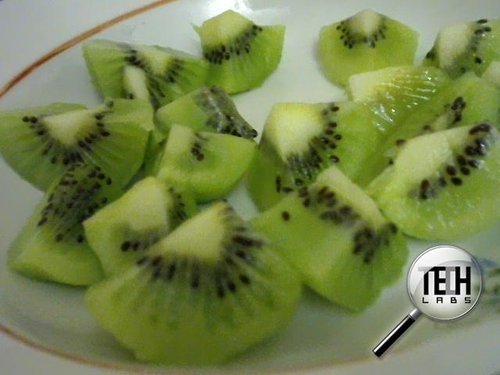
Logitech Webcam C300. Тестовый снимок
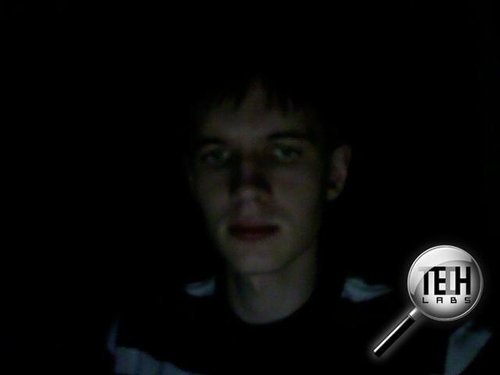
Logitech Webcam C300. Тестовый снимок
Достойно ведет себя камера и в темноте. Подсветки экрана ноутбука достаточно, чтобы вас было видно, при этом практически нет заметных шумов. При совершении видеозвонков собеседник на другом конце провода остался доволен как изображением, так и звуком.